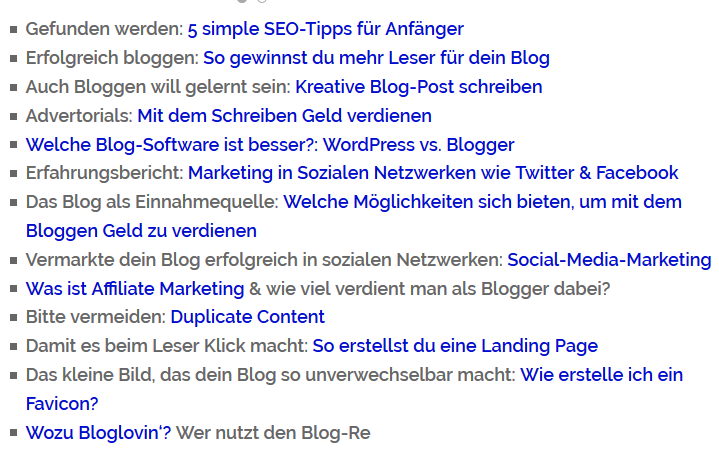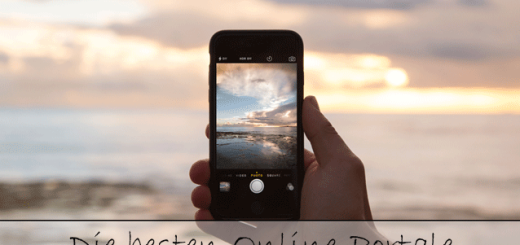Wie du deine Blog-Posts aufhübschst…
…und ihnen gleichzeitig mehr Struktur verleihst!
 Alle, die WordPress kennen, wissen die Blog-Software zu schätzen: Sie macht das Veröffentlichen von Inhalten im Netz nicht nur supereinfach, sondern stellt auch wunderschöne Designs zur Verfügung. Und das alles quasi kostenlos. Genial!
Alle, die WordPress kennen, wissen die Blog-Software zu schätzen: Sie macht das Veröffentlichen von Inhalten im Netz nicht nur supereinfach, sondern stellt auch wunderschöne Designs zur Verfügung. Und das alles quasi kostenlos. Genial!
Trotzdem kann WordPress nicht alles. Je nachdem, was man zusätzlich braucht, muss man sich deshalb Plugins installieren.
Plugins ergänzen und erweitern die Funktionalität von WordPress. Tatsächlich stellt WordPress Tausende Plugins zum kostenlosen Download bereit>>
Eines dieser nützlichen Plugins möchte ich euch hier vorstellen: den Page Builder. Er war mir gerade eine große Hilfe, als ich meine Seiten zum Thema „Haus bauen und kaufen“ neuordnen wollte. Mit Hilfe eines Page Builders ist es möglich, WordPress Seiten ganz einfach zu unterteilen!
Vorgeschichte: Wie ich überhaupt auf den Page Builder gekommen bin
In den knapp drei Jahren, die topElternblogs nun existiert, habe ich hunderte (Gast-)Artikel veröffentlicht. Die wollte ich nun thematisch ordnen, um meiner Webseite mehr Struktur zu geben.
Nicht zum ersten Mal komme ich auf den Gedanken, eine Seite zu entwerfen, welche die Titel untergeordneter Seiten zusammenfasst. Bislang allerdings sah das ziemlich bescheiden aus. So zum Beispiel:
Einfach nur ’ne Liste habe ich zusammengestellt. Zu finden ist sie auf meiner Seite „Bloggen will gelernt sein„. Wenn das nicht zum Weiterlesen motiviert…
Nein, sie ist definitiv überarbeitungswürdig. Genau so wie meine Seite „Blogparaden„, wo ich immerhin zu jeder veranstalteten Blogparade ein Bild gefunden habe, das links neben dem Link zur jeweiligen Blogparade steht:
Man sieht es der Seite leider nicht an, aber diese Zusammenstellung hat sehr viel Arbeit gemacht. Bilder und Text sind nämlich immer wieder verrutscht, standen mal hier und mal dort. Auch die Bilder selbst waren und sind von der Größe her nicht identisch. Selbst ein „Galerie-Plugin“ konnte kaum Abhilfe schaffen.
Die WordPress-Seite grafisch verändern – ohne im CSS herumzutüfteln
- Was ich brauchte, war eine Möglichkeit, den Inhalt grafisch aufzupeppen und dennoch übersichtlich zu gestalten. Eine solche Möglichkeit wird „Page Builder“ genannt, weil man die Seite gestaltet und unterteilt, ohne das Theme verändern oder gar im Code herumschreiben zu müssen!
- Es gibt die unterschiedlichsten Page-Builder-Plugins, teils kosten sie etwas, teils sind sie gratis zu haben. Ich habe lediglich einen ausprobiert (siehe unten).
- Einige Page Builder können auch im Front-End verwendet werden. Man muss also nicht den Weg über den Editor nehmen. Solche und weitere Page-Builder-Plugins werden auf der folgenden Seite vorgestellt und miteinander verglichen – mit Besonderheiten, Screenshots und ggf. Preisen>>. (Dort habe ich übrigens erstmals von SiteOrigin erfahren.)
- Anfangs habe ich lediglich nach einer Alternative zu Visual Composer >> gesucht, denn dieser wurde mir von einem Bekannten empfohlen. Ich fand ihn allerdings ein wenig zu unübersichtlich. Das Plugin verfügt nämlich über viele weitere Funktionen. Außerdem kostet es Geld, auch wenn es nur 34$ sind.
Räumt auf & verschönert: Page Builder von SiteOrigin
Der Page Builder von SiteOrigin>> ist hingegen gratis zu haben. Wenn man erst einmal nur herumprobieren will, ist das ideal.
Mit Hilfe dieses Plugins habe ich also aufgeräumt, wie ihr zum Beispiel anhand meiner Seite „Haus bauen>>“ sehen könnt. Hier ein kleiner Ausschnitt:
Schon bevor ich das Plugin benutzt habe, habe ich zu jedem Artikel Beitragsbilder entworfen. Diese verwende ich nun auch für die Teaser (kleine Textbausteine unter den Bildern), die zum Draufklicken und Weiterlesen motivieren sollen.
Übrigens: Sogar Slideshows kann man integrieren. Bin aber kein Fan von Bewegtbildern…
Was der Page Builder kann :)
Das sieht man, wenn man sich im Backend/Editor befindet:
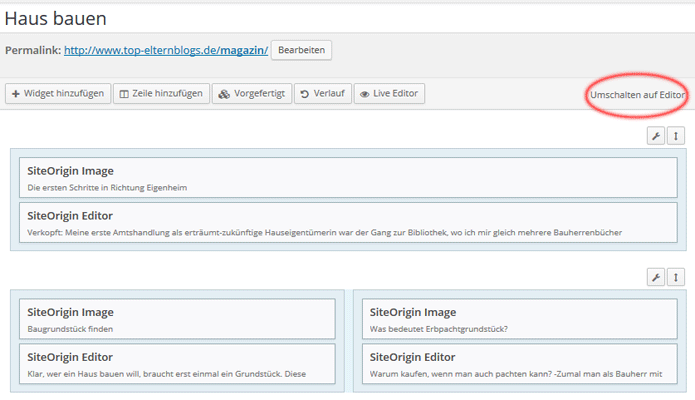
Der Page Builder im Backend: Texte & Bilder können nun nicht mehr einfach eingegeben werden. Hierzu benötigt man Widget. Scheint erstmal kompliziert, ist dank Online-Tutorials jedoch leicht zu erlernen. Klickt man allerdings auf „Umschalten auf Editor“ verliert man alle zuvor getätigten Veränderungen. Unpraktisch.
- Ein Profi bin ich noch nicht. Doch die Seite in mehrere Spalten zu unterteilen, war ja auch einfach.
- Texte und Bilder, aber auch Widgets lassen sich so einfügen und anordnen, mit Überschriften versehen und mit Farbe unterlegen.
- Vorgefertigte Layouts stehen ebenfalls zur Verfügung, wenn man selber nicht so kreativ ist…
- Mit Sicherheit gibt es noch viele weitere Optionen, die ich aus Zeitmangel jedoch noch nicht ergründet habe.
Was der Page Builder nicht kann :(
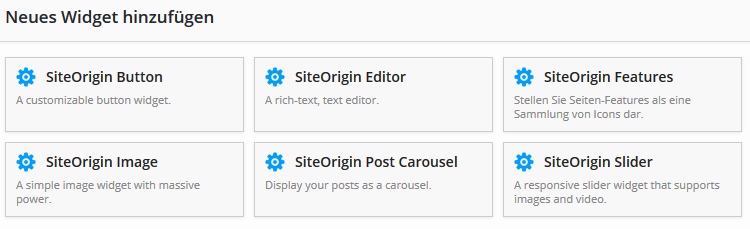
Nur einige von ganz vielen Widgets: Man könnte wirklich alles auf einer Seite umsetzen, wenn man nur alle zusätzlichen Plugins installiert hätte…
- Um die Seite so hinzukriegen, wie ihr sie oben seht, musste ich allerdings nicht nur SiteOrigin installieren, sondern auch das sogenannte Widgets Bundle. Verwunderlich, denn ohne Widgets Bundle funktioniert SiteOrigins gar nicht richtig…
- viele weitere Funktionen sind ebenfalls erst erhältlich, wenn man sie „hinzugebucht“ hat. Als Gesamtpaket gibt es das Plugin leider nicht.
- Nachteilig ist obendrein, dass man nicht mehr zurück in den Textmodus (Editor) wechseln kann, ohne sein zuvor angelegtes Layout komplett zu verlieren!
- Page Builder produzieren natürlich mehr Code als man mit einer normalen WordPress-Seite generieren würde. Dieser könnte u.U. zu höheren Ladezeiten und einer schlechteren SEO-Performance der Webseite führen (ist nicht erwiesen und kommt wohl auch aufs jeweilige Plugin an).
Mehr Freude an der Arbeit dank neuen Inputs – mein Fazit:
Ich bin froh, dass ich den Page Builder von SiteOrigin gefunden habe, denn mit seiner Hilfe konnte ich mein Layout tatsächlich etwas aufpeppen. Arbeit abgenommen hat er mir allerdings nicht. Im Gegenteil: ich musste das Programm schließlich erst einmal erlernen. Für Leute, die gern Neues ausprobieren, dürfte das allerdings ein Anreiz sein! ;)
Schade finde ich, dass man die wirklich schönen vorgefertigten Layouts nicht einfach übernehmen kann. Denn hier sind wieder zusätzliche Installationen nötig. Das ist nicht nur zeitraubend, sondern auch nervig. Insofern betrachte ich diese Layouts als Inspiration und versuche, sie selbst irgendwie zusammenzubasteln…
Weiterhin eignet sich das Plugin besonders für Blogs, die gerne Bilder präsentieren, denn Grafiken & Fotos spielen bei den Layouts eine zentrale Rolle.